Configuration Active Directory + DNS sur Windows 2008 Server
Dans ce nouveau tutorial, nous dépeindrons les différentes étapes de configuration d'un serveur Windows 2008 dans le but d'introduire une authentification RADIUS (802.1x) dans votre réseau.
Dans cette démonstration, nous subodorons et, ainsi, partons du principe que votre réseau ne dispose d'aucun serveur préalablement installé. Ainsi, nous créerons tous les services nécessaires de façon parente - comme si ils avaient à se comporter tels des maîtres de votre réseau. Pour les non néophytes, la service Active Directory sera considéré comme le contrôleur de domaine principal de la forêt, le service DNS sera le serveur primaire du réseau, le serveur agira comme seul et unique serveur DHCP, etc.
Trêve de bavardage, commençons par installer et configurer le service Active Directory (AD) de votre réseau. L'AD est la version Microsoft des annuaires LDAP pour les systèmes d'exploitation Windows. Il permet un système d'identification et d'authentification, l'attribution et l'application de stratégies de sécurité, la distribution de logiciels et l'installation de mises à jour, tout ceci de façon centralisée.Note : Le service DNS s'installe, préférentiellement, directement avec le service Active Directory. Ainsi, votre zone forêt du domaine sera directement implémentée, de façon cohérente et transparente, dans les fichiers DNS. Ainsi, nous installerons aussi le service DNS dans cet article.
Pour ce faire, depuis le menu Démarrer --> Outils d'administration, ouvrez le Gestionnaire de serveur.Dans le Gestionnaire de serveur, faites un clic droit sur Rôles et finalement sur Ajouter un rôle.

Devant tous ces choix qui s'offrent à vous, cochez la case Services de domaine Active Directory, faites Suivant... pour afficher un résumé et finalement cliquez sur Terminer de façon à lancer l'installation.

Dans le Gestionnaire de serveur, si vous ouvrez le menu des Rôles, vous voyez dorénavant que les Services de domaine Active Directory sont maintenant disponibles. Néanmoins, il ne sont pas encore configurés pour autant.

Une fois l'installation du service Active Directory terminée, ouvrez le panneau démarrer et, dans la recherche, tapez dcpromo.exe ou dcpromo dans le but de configurer l'AD à l'aide de l'assistant d'installation.

L'assistant s'ouvre, cochez-y la case Utilisez l'installation en mode avancé.

Partant du principe qu'aucun serveur n'est encore configuré et, par conséquent, qu'aucun contrôleur de domaine ne régit votre réseau, choisissez l'option Créer un domaine dans une nouvelle forêt.

Saisissez le nom de domaine DNS de second niveau souhaité (ou comme dans l'exemple de Windows, un nom de domaine de troisième niveau).
-------Info : Le service DNS (Domain Name System) eût été inventé en 1983 dans le but de résoudre - de traduire - des adresses IP en un nom qui se retiendrait plus facilement par chacun ; plutôt que de retenir que les domaines google.com et google.fr sont respectivement accessibles par 173.194.40.102 et 173.194.40.127, nous utilisons, grâce à DNS, une URL plus simple à imprimer dans nos mémoires qui est www.google.com ou www.google.fr. Un nom de domaine se lit de droite à gauche, se définit par niveau et chaque niveau est séparé par un point. Sans trop rentrer dans les détails, - un peu longuets - en voici un exemple :Prenons le site www.astuces-pratiques.fr
www | astuces-pratiques | fr |
3ème niveau | 2nd niveau | 1er niveau (régit par l'AFNIC) |
Child domain | Parent domain | Root domain |
Le troisième niveau n'est pas nécessairement www, tout comme www n'est pas forcément utilisé - et utilisable - dans un nom de domaine. Nous aurions très bien pu utiliser le nom www.informatiques.astuces-pratiques.fr. Dans ce cas là, ce site internet ne traiterait que des astuces qui seraient relatives à l'informatique et les niveaux seraient :
www | informatiques | astuces-pratiques | fr |
4ème niveau | 3ème niveau | 2nd niveau | 1er niveau |
-------
Indiquons ici, par exemple, astuces-pratiques.com

Indiquez le nom NetBIOS désiré. De manière générale Windows l'attribue automatiquement suivant le nom de domaine DNS précédent, mais vous pouvez toujours choisir de le modifier. A noter que NetBIOS est utilisé par les clients Windows 2000 et antérieurs et, ainsi, l'utilisation des points (.) n'est pas gérée.
Il sera donc indiqué ASTUCES-PRATIQUES, tout simplement.

Définissez sur quel niveau fonctionnel opèrera votre domaine. Si, comme dans l'exemple, vous choisissez Windows Server 2008, votre réseau ne pourra jamais intégrer de domaines fonctionnant sous Windows Server 2003.

Voici le moment de l'installation où il sera bon d'indiquer que vous désirez installer le service DNS sur votre domaine. Vous pourriez choisir de ne pas cocher cette case et d'installer un serveur DNS par la suite, sachez alors que l'intégration de ce dernier dans l'AD se verra plus compliquée.
Cochez donc la case Serveur DNS.

En cliquant sur suivant après le choix d'installation du service DNS, l'assistant vous préviendra que vos adresses IPv6 sont configurées pour recevoir une adresse de façon dynamique.
A savoir qu'un serveur se doit d'être toujours configurés avec des adresses IPv4, tout du moins, statiques afin d'éviter de devenir, un jour, injoignable pour vos clients et autres applications. Alors, si ce n'est pas encore fait, allez vite assigner des adresses IPv4 statiques à vos différentes cartes réseaux !Si aucun serveur DHCP ne distribue d'adresses IPv6 sur votre réseau, alors faites le choix non recommandé : Oui pour pouvoir avancer dans votre installation. En revanche, si votre réseau intègre IPv6 de façon dynamique, à quelque niveau que ce soit, allez adresser les protocoles IPv6 de vos cartes réseaux de façon statique avant de continuer la configuration.

Ce serveur étant le seul serveur DNS sur le réseau, répondez Oui de façon à permettre de déléguer la gestion de la résolution de noms à de prochains serveurs DNS secondaires qui viendront très certainement s'ajouter à votre réseau avec le temps.

Cette page vous permettra de définir où stocker les différentes bases de données, enregistrements et logs de votre AD. Il est vivement conseillé de les laisser dans les dossiers par défaut. Alors, ici, ne touchez à rien.
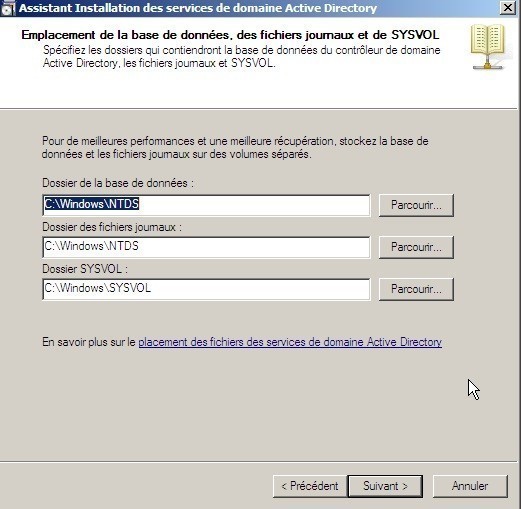
Indiquez un mot de passe qui vous permettra d'utiliser le système de restauration de l'AD.

Il n'y a plus qu'à attendre que l'assistant procède à l'installation de vos services. Cochez juste la case Redémarrer à la fin de l'opération.

Une fois l'installation des services AD et DNS terminée, pensez à renseigner l'adresse assignée à votre serveur en tant que DNS primaire dans les propriétés réseaux dans le but de bénéficier de ses enregistrements.

Occupons-nous dorénavant, dans la deuxième partie de ce tutorial, de créer des comptes utilisateurs dans l'AD avant de passer à la configuration des enregistrements DNS.








vendredi 14 mars 2014 23:55
je n arrive ps a bien surfé sur ce site lorsque j fai mais rchrch c du n importe quoi